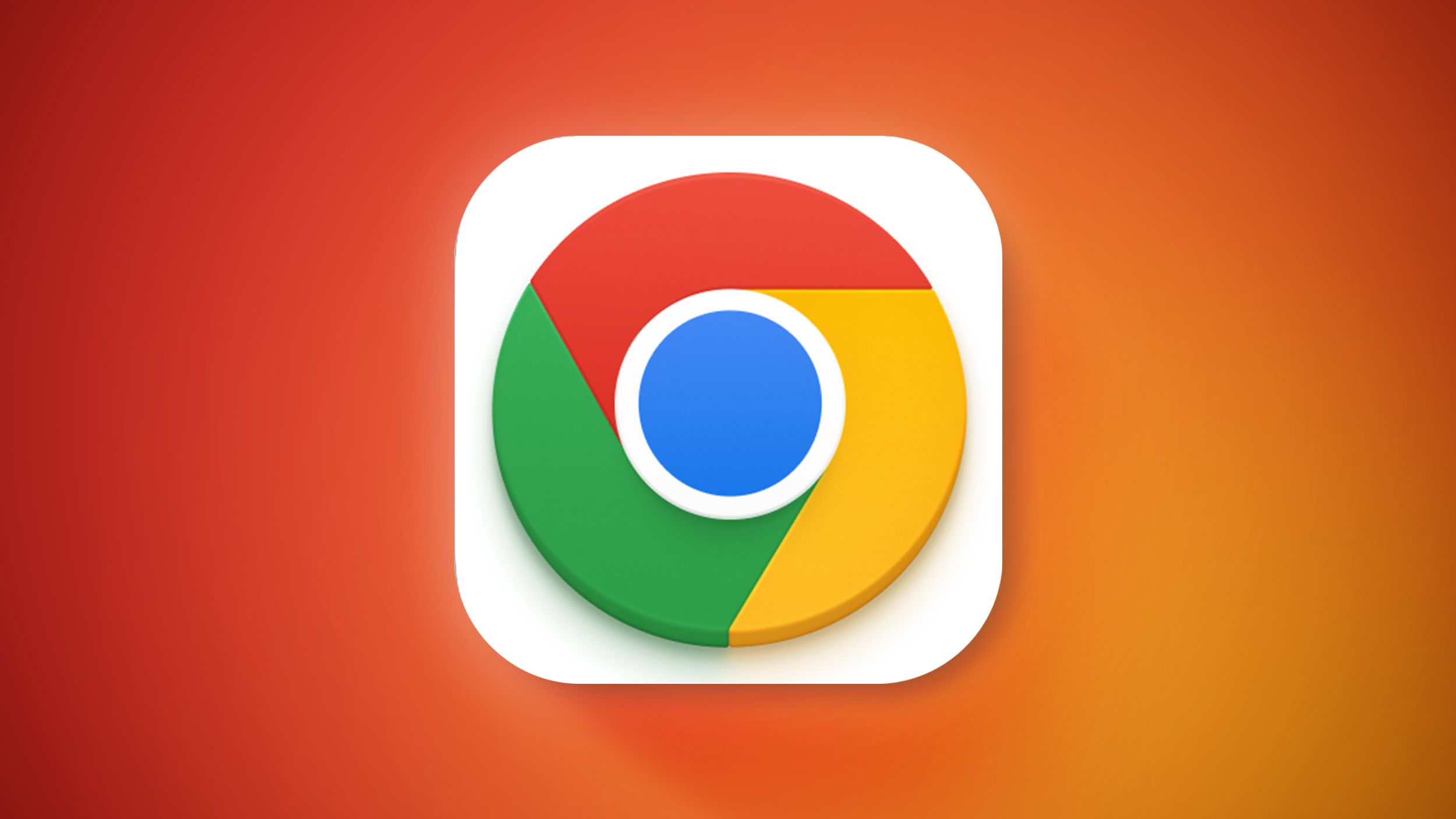Liberando el almacenamiento Otros de tu iPhone ¡Dile adiós a la lentitud! 💨
Haz de esto un hábito y tu yo futuro te lo agradecerá.
“`html
Acelera tu iPhone al limpiar el almacenamiento ‘Otros’.
📱 ¿Tu querido iPhone empieza a sentirse un poco lento? Antes de apresurarte a comprar uno nuevo brillante 🛍️, hay una solución simple que podría dar nueva vida a tu dispositivo: limpiar tu espacio de almacenamiento. Pero espera, no estamos hablando del típico espacio de almacenamiento común. Estamos hablando del misterioso y a menudo frustrante almacenamiento “Otros” de tu iPhone. 😱
¿Qué es el Almacenamiento Otros del iPhone?
Imagina esto: la sección de Otros es como un rincón oscuro y misterioso del almacenamiento de tu iPhone 🌑. Es un cajón desastre para cosas como archivos del sistema y voces de Siri, pero también puede consumir mucha memoria. ¿Por qué? Bueno, el caché es el culpable aquí. Tu caché almacena elementos de aplicaciones o sitios web para que se carguen más rápido la próxima vez que los uses. Imagínalo como una mochila en tu teléfono, recolectando recuerdos mientras navegas por la web, ves videos, envías mensajes con imágenes o videos, y más. Pronto, esa mochila puede empezar a pesarte, robándote tu preciado espacio de almacenamiento. 🎒
Para verificar cuánto espacio el almacenamiento Otros está ocupando en tu iPhone, sigue estos pasos: Ve a Ajustes ➡️ General ➡️ Almacenamiento del iPhone. Verás un gráfico de barras mostrando las categorías que ocupan tu almacenamiento. La sección de almacenamiento Otros suele ser la porción gris en el extremo derecho del gráfico. Si esa mancha gris parece más grande de lo que debería ser, ¡no te preocupes, estamos aquí para ayudarte! Aquí tienes algunos trucos para ayudarte a reducir ese molesto almacenamiento Otros. ✨
Descarga aplicaciones
No, no estamos hablando de borrar aplicaciones aquí; es más como enviarlas de vacaciones a un almacenamiento especial 🏖️ mientras guardas sus datos para más tarde. Este truco es útil, especialmente para aplicaciones como Google Maps que consumen mucho espacio sin almacenar muchos datos. Para descargar una aplicación, vuelve a Almacenamiento del iPhone en Ajustes ➡️ General, encuentra la aplicación que deseas descargar y toca en ella. Luego, simplemente presiona Descargar App. ¿Fácil, verdad?
- OnePlus 12R Edición Genshin Impact Un Aire Fresco en un Mercado de ...
- Entendiendo las calificaciones de resistencia al agua IP68 e IPX8 e...
- Samsung Galaxy S24 Ultra Dominando una tormenta de nieve con un dis...
Consejo extra: En la sección de Almacenamiento del iPhone, encontrarás una lista de aplicaciones con un número al lado de cada una, indicando el espacio de almacenamiento que utilizan. Esta práctica característica te brinda una visión instantánea de qué aplicaciones están consumiendo memoria y cuáles apenas están haciendo mella. Armado con este conocimiento, ¡decide qué aplicaciones estás listo para descargar sin dudarlo! 💪
Limpiar la caché de Safari y cerrar pestañas
¿Recorres con frecuencia la salvaje internet utilizando Safari? (Todos lo hacemos, ¡no te preocupes!) Bueno, resulta que Safari podría estar almacenando historial y datos que simplemente no necesitas. Para limpiar la caché del navegador Safari, sigue estos pasos: Ve a Ajustes ➡️ Safari y toca Limpiar historial y datos del sitio web. Y por si acaso eres un aficionado a Chrome, aquí tienes cómo borrar la caché en el navegador de Google.
Ah, y hablando de pestañas, no te olvides de darles un recorte de vez en cuando. Cerrar pestañas ayuda a liberar espacio de almacenamiento y mantiene tu dispositivo funcionando sin problemas 🏃♂️. Puedes ajustar qué tan frecuentemente Safari cerrará automáticamente las pestañas abiertas yendo a Ajustes ➡️ Safari ➡️ Cerrar Pestañas. Puedes cerrar pestañas manualmente o dejar que Safari haga el trabajo por ti cerrando pestañas que no hayan sido vistas en un día, una semana o un mes.
Deja de almacenar textos para siempre
¿Sabías que tu iPhone ha estado acumulando cada mensaje de texto que has enviado o recibido? Para siempre. 📚 Aunque podría ser conveniente buscar esa conversación que tuviste hace 15 meses, no es tan conveniente si necesitas recuperar tu espacio de almacenamiento. Para evitar que tu teléfono guarde los textos para siempre, sigue estos simples pasos: Abre Ajustes, toca en Mensajes, desplázate para encontrar Historial de Mensajes, y toca en Guardar Mensajes. Cambia de Siempre a 30 Días o 1 Año. Aparecerá un aviso preguntándote si deseas eliminar mensajes antiguos; simplemente toca en Eliminar para proceder. 📵
“`
Restablecer tu iPhone
Si todo falla, es hora de sacar las grandes armas: restablecer tu iPhone. ¡Pero no entres en pánico! No estamos hablando de borrar todos tus preciosos archivos y recuerdos. En cambio, estamos apuntando a eliminar mucha de la basura contenida en el almacenamiento de Otros. ¡Es un nuevo comienzo, como cuando limpias tu armario o ordenas tu habitación! 🧼
Para obtener más consejos, trucos y funciones ocultas del iPhone, consulta estos artículos:
- Consejos y Trucos para Usuarios Avanzados de iPhone
- Funciones Ocultas de iOS 15 Que te Dejarán Asombrado
- Ajustes del iPhone que Deberías Cambiar lo Antes Posible
- Haz que tu iPhone se Sienta Más Como tu Viejo Teléfono Android
- Consejos para Hacer que tu Teléfono Dure Más Tiempo
Antes de irte, ¡recuerda compartir este artículo con tus amigos que también podrían estar lidiando con iPhones lentos! Ayudémosles a revivir sus dispositivos y hacer sus vidas más fáciles. Compartir es cuidar, después de todo. 🤗✨
Descargo de responsabilidad: Restablecer tu iPhone siempre debería ser tu último recurso. Asegúrate de hacer una copia de seguridad de tus datos y archivos antes de dar este paso.